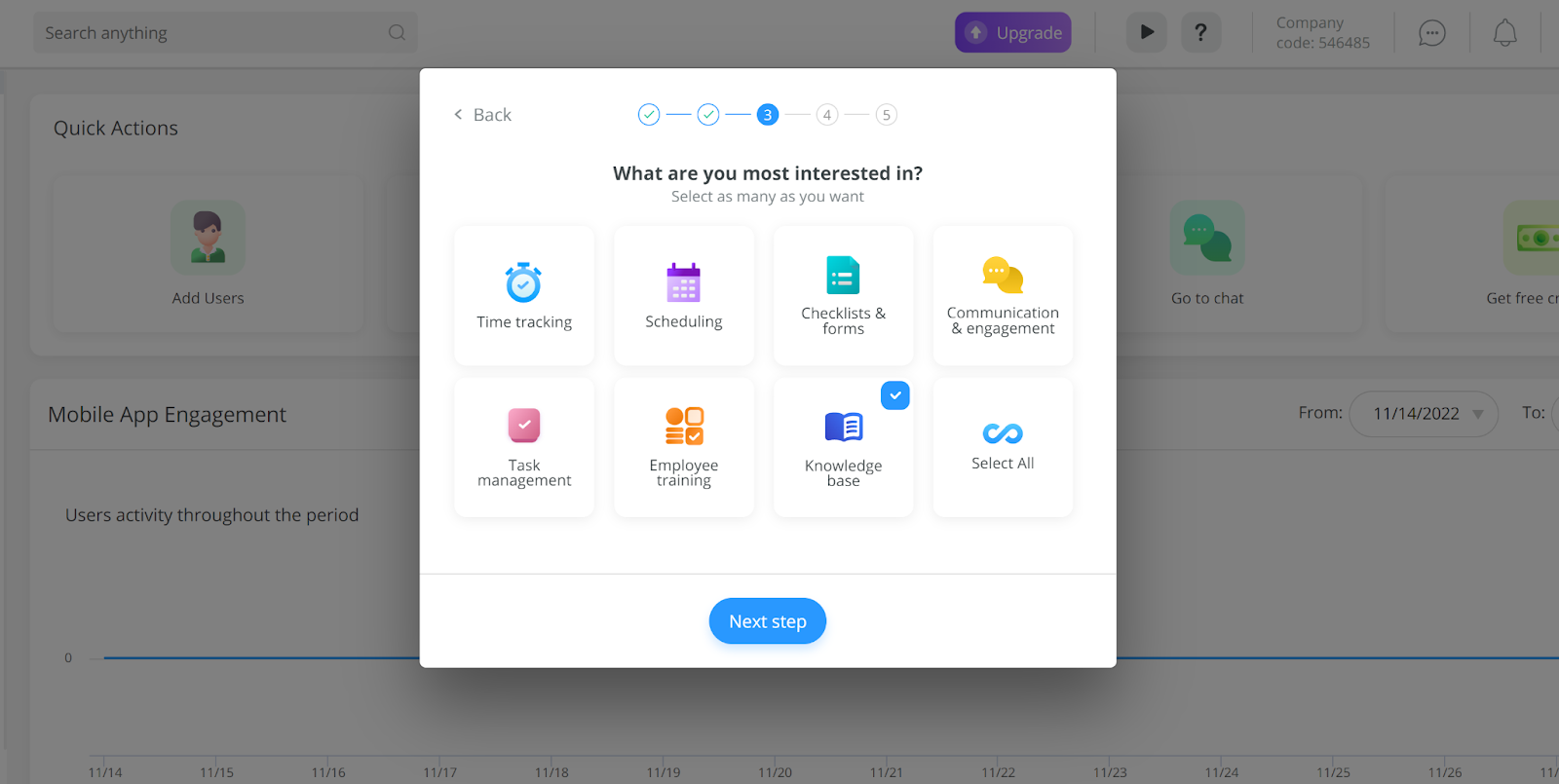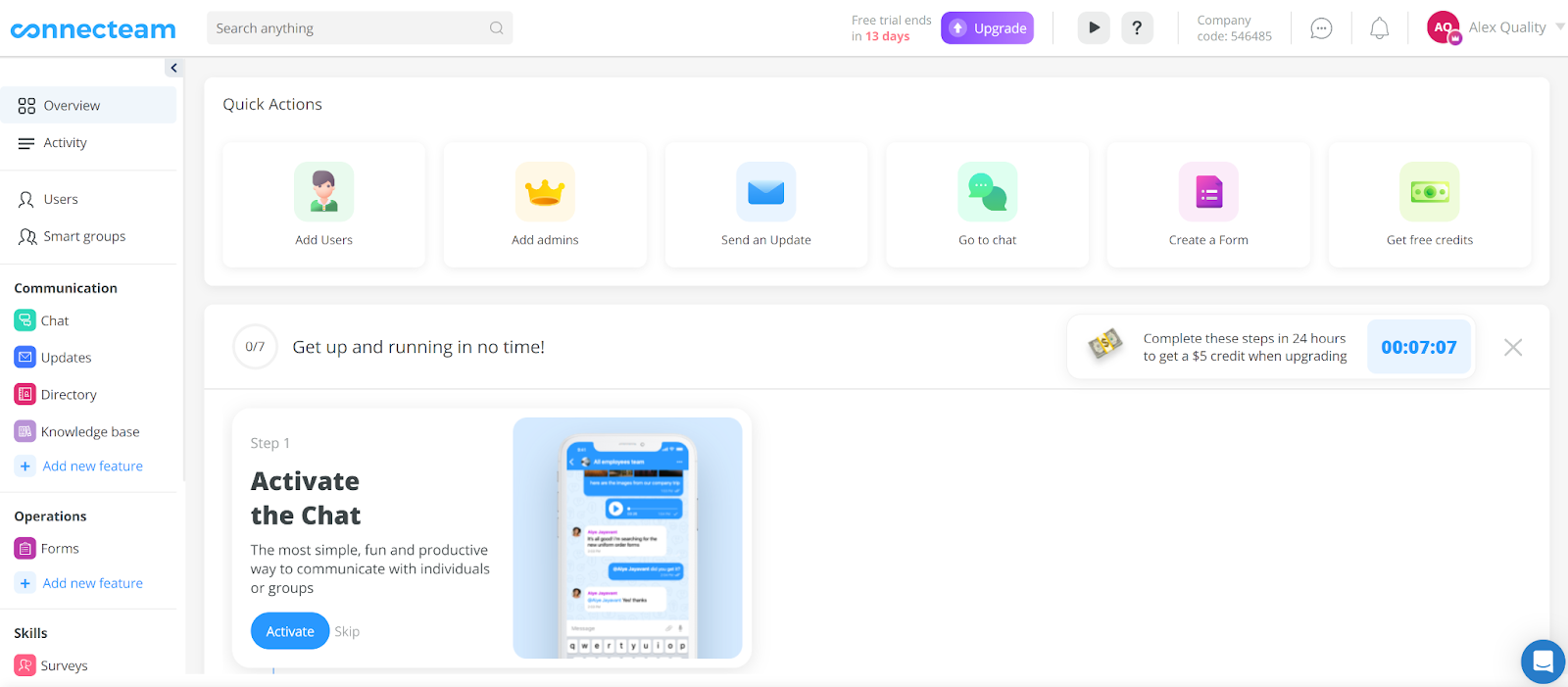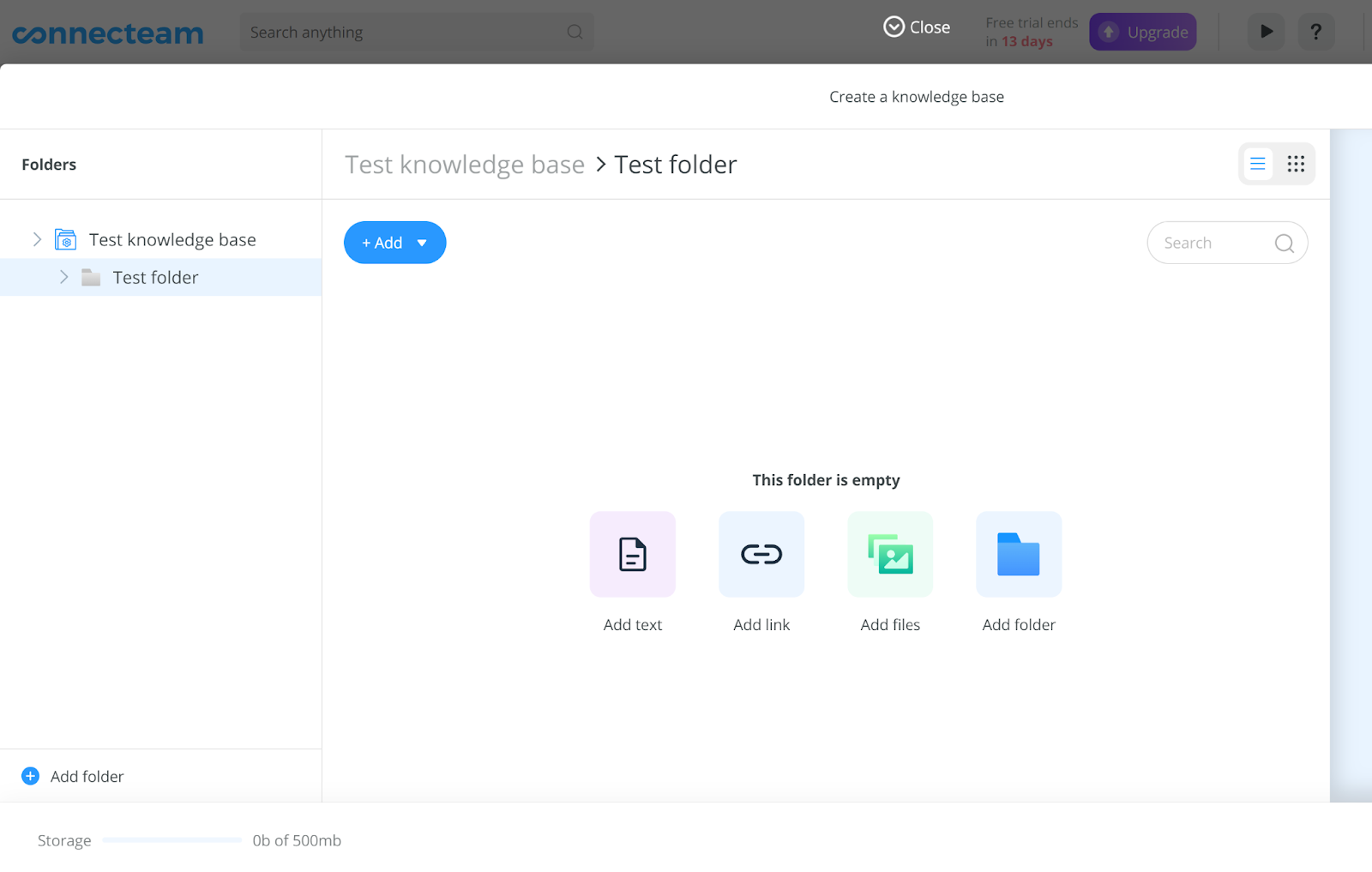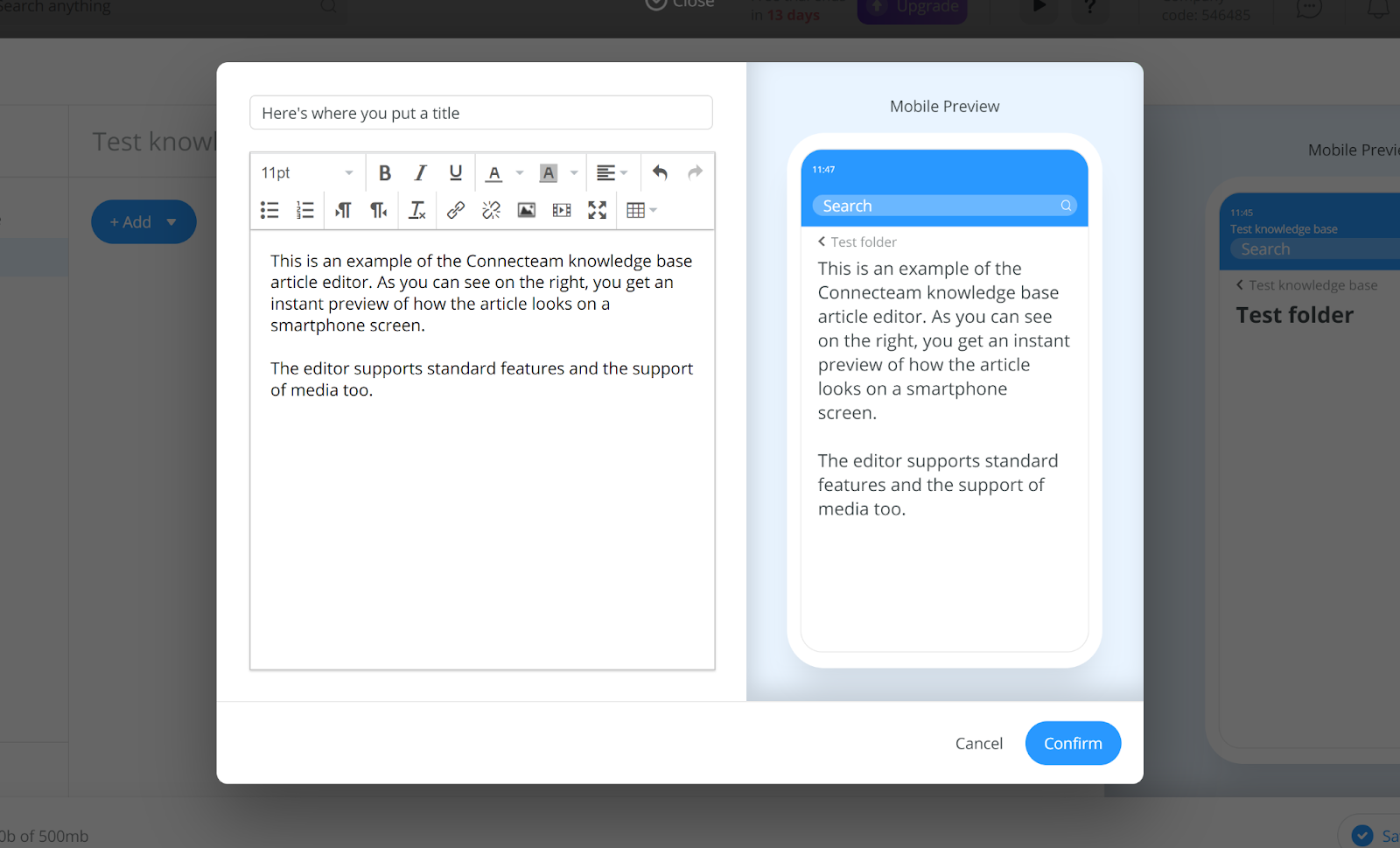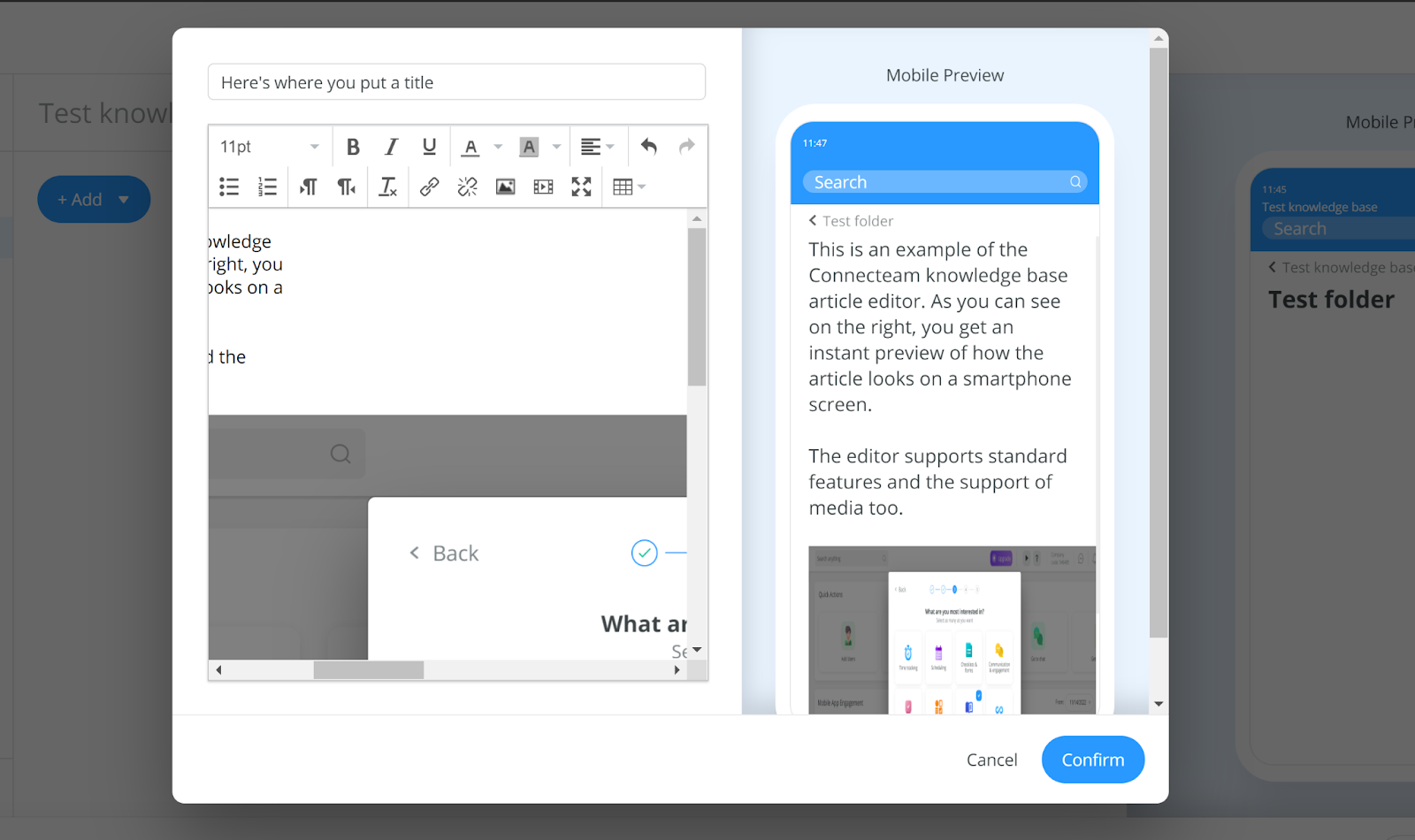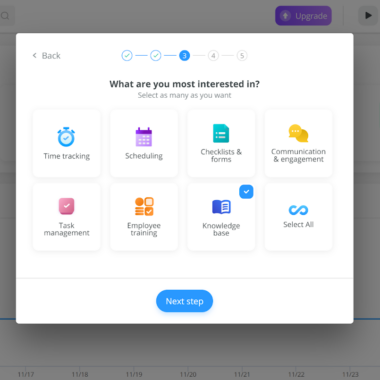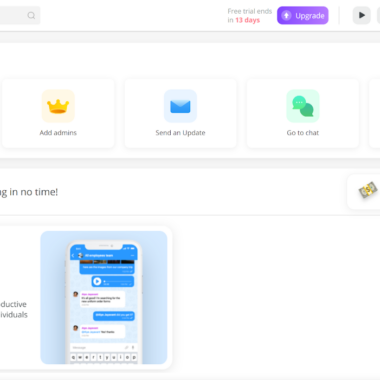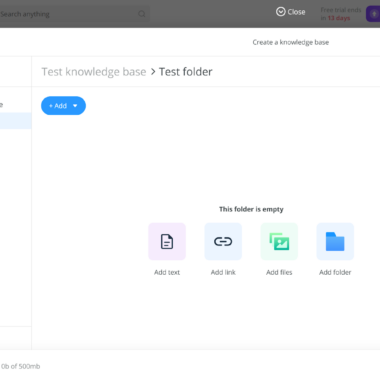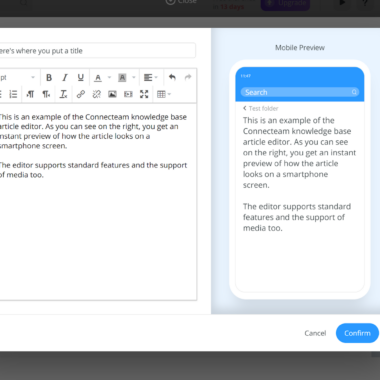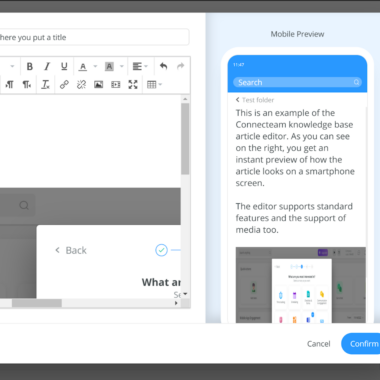Key takeaways
Pros
- Una funzionalità di anteprima unica (ma mal concepita)
- (Alcune) interfacce ben progettate
- Incredibilmente, estremamente, incredibilmente economico
Cons
- Funzionalità e interfaccia della base di conoscenza pianificate male
- L'editor di articoli è fastidiosamente piccolo
Inizia a lavorare con Connecteam
Connecteam è un’applicazione di gestione con funzionalità di software di base, dedicata agli utenti di telefonia. Permette agli utenti di creare e utilizzare applicazioni per smartphone in varie occasioni. Connecteam include funzionalità di comunicazione, strumenti per le risorse umane, sondaggi, gestione della forza lavoro e altro ancora. Vediamo come funziona la base di conoscenze di Connecteam e come si lavora con essa.
L’avvio di Connecteam inizia con una classica registrazione di prova, a meno che non si voglia optare subito per un piano a pagamento. Dopo aver completato la registrazione, Connecteam ti guiderà attraverso la configurazione. Puoi aggiungere il nome della tua azienda, il ruolo, il numero di dipendenti e l’uso principale di Connecteam. È inoltre possibile aggiungere un logo e il numero di telefono per scaricare l’applicazione mobile di Connecteam (se lo si desidera). Il processo è molto semplice e richiede solo un paio di minuti per essere completato. Dopodiché puoi iniziare a familiarizzare con l’interfaccia dell’applicazione web.
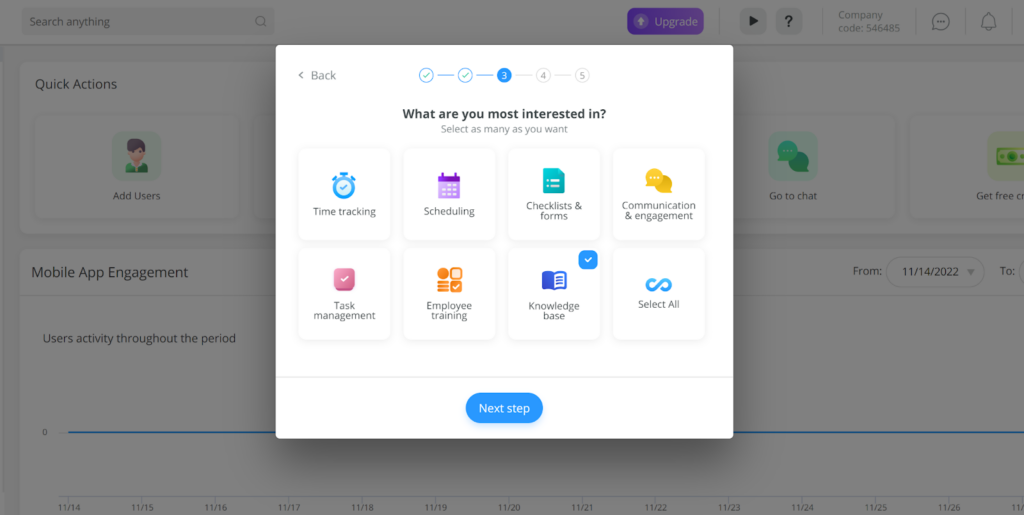
Il design dell’interfaccia è progettato in modo logico e consente una navigazione intuitiva, ma alcune icone potrebbero sembrare un po’ obsolete e avrebbero bisogno di una rinfrescata. A prescindere da questo, l’interfaccia è piacevole da usare, il che è la priorità per qualsiasi software. Sono disponibili diverse azioni rapide direttamente nella dashboard introduttiva, tra cui l’invio di aggiornamenti, l’aggiunta di utenti, l’avvio di chat e la creazione di moduli. L’interfaccia comprende il menu principale sul lato sinistro, con tutti gli strumenti immediatamente visibili, in modo da non dover fare lunghe ricerche per arrivare al punto desiderato. La base di conoscenze si trova nella sezione Comunicazione del menu.
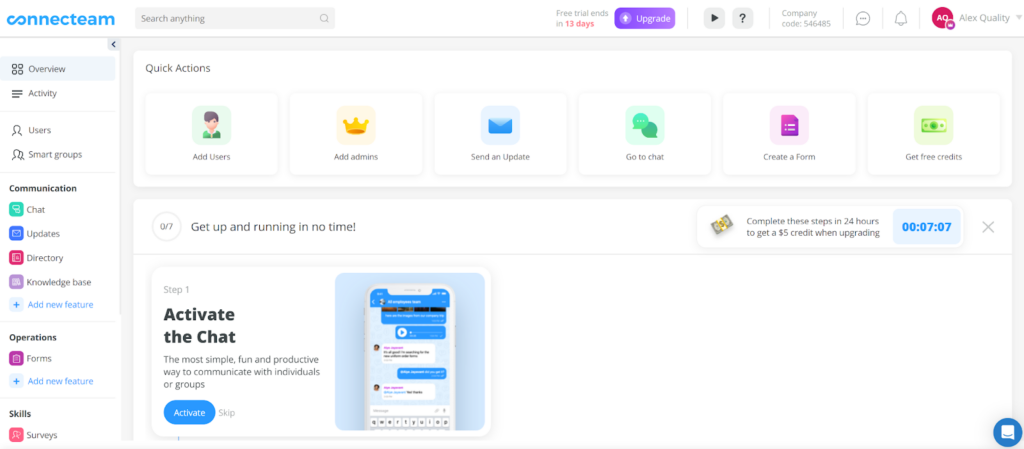
Quando accedi alla base di conoscenza in Connecteam, devi innanzitutto attivarla. Questa è essenzialmente la configurazione iniziale della base di conoscenze. Devi solamente scegliere il nome della base di conoscenza per iniziare a lavorare. Poi puoi aggiungere la tua prima cartella, il che rivela già che Connecteam offre alcune buone funzionalità di organizzazione. Una volta salvate le modifiche, puoi scegliere tra due tipi di pubblicazione: per gruppi intelligenti (utenti che corrispondono a criteri selezionati da te), o per utenti selezionati (selezioni gli individui che avranno accesso a quella categoria). Puoi selezionare i destinatari, le impostazioni di notifica e infine confermare le impostazioni.
Esperienza utente e funzionalità
Ciò che mi ha sorpreso di più è stata l’interfaccia della base di conoscenza di Connecteam. Il primo e più evidente problema è stato che non sono riuscito a trovare l’opzione per iniziare a scrivere dei nuovi articoli. Dico sul serio, non c’era un’opzione per creare un nuovo articolo visibile da nessuna parte, anche dopo aver esaminato a fondo l’intera interfaccia utente. Alla fine ho scoperto che è necessario fare clic sulla cartella della base di conoscenza, cliccare su Modifica, poi bisogna cliccare sulla cartella a cui si desidera aggiungere l’articolo e infine su Aggiungi testo. Questo è molto poco intuitivo e posso capire la frustrazione di un utente che cerca un modo per aggiungere un nuovo articolo in fretta e furia (con una scadenza che si avvicina).
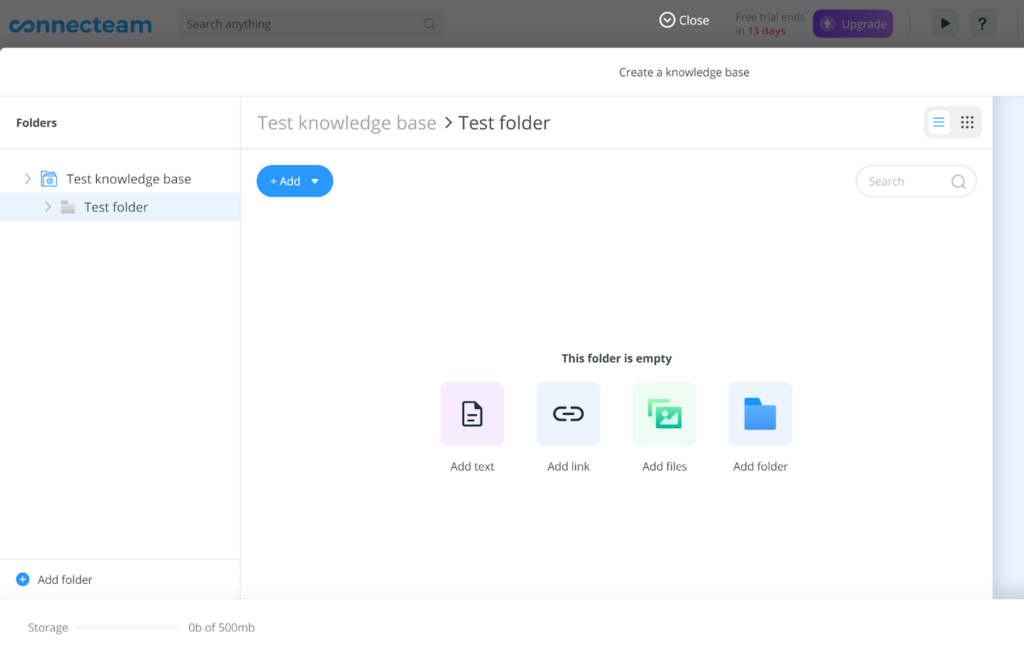
Connecteam si concentra sugli utenti di smartphone, quindi l’interfaccia della base di conoscenza spinge fortemente verso l’applicazione mobile, il che ci porta al secondo problema: l’editor degli articoli della base di conoscenza. L’editor degli articoli della base di conoscenza è incredibilmente piccolo, racchiuso in una finestra stretta in cui la maggior parte dello schermo è occupata da una rappresentazione dell’aspetto dell’articolo su smartphone. Si tratta indubbiamente di un elemento utile e non ricordo di averlo visto in molte soluzioni software di base di conoscenza famose, ma perché deve occupare metà della finestra? Toglie l’attenzione dalla scrittura e riempie essenzialmente lo spazio dove potrebbero essere presenti funzionalità più utili. Anche se non è impossibile scrivere qui, è sicuramente limitante e del tutto inutile. L’opzione di anteprima per smartphone è un’ottima aggiunta, ma dovrebbe essere facoltativa, non obbligatoria, poiché non c’è modo di ridurla a icona o di disattivarla direttamente nell’editor.
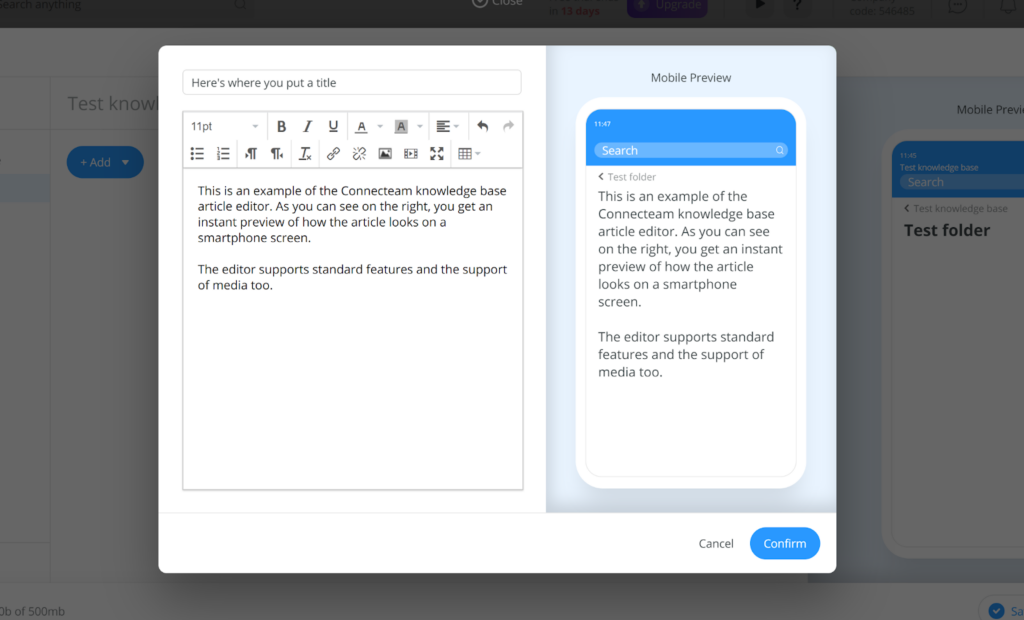
Inoltre, questo incasina gravemente il flusso di lavoro quando si lavora con i media. Quando si caricano le immagini, queste non vengono adattate alle dimensioni dell’editor di articoli. Così, mentre si scrivono alcune righe di testo ristretto, l’immagine si allunga di conseguenza e si adatta alle dimensioni, il che significa che si può scorrere per un minuto fino a raggiungere la fine giusta. È possibile ridimensionarla manualmente tramite i punti d’angolo dell’immagine, ma ci vuole un sacco di tempo per arrivarci se si lavora con supporti a grande risoluzione. Inoltre, l’immagine non viene ridimensionata con il suo rapporto d’aspetto originale sulla schermata di anteprima dello smartphone, quindi sembra che sia stata allungata durante la modifica. Non è proprio il massimo.
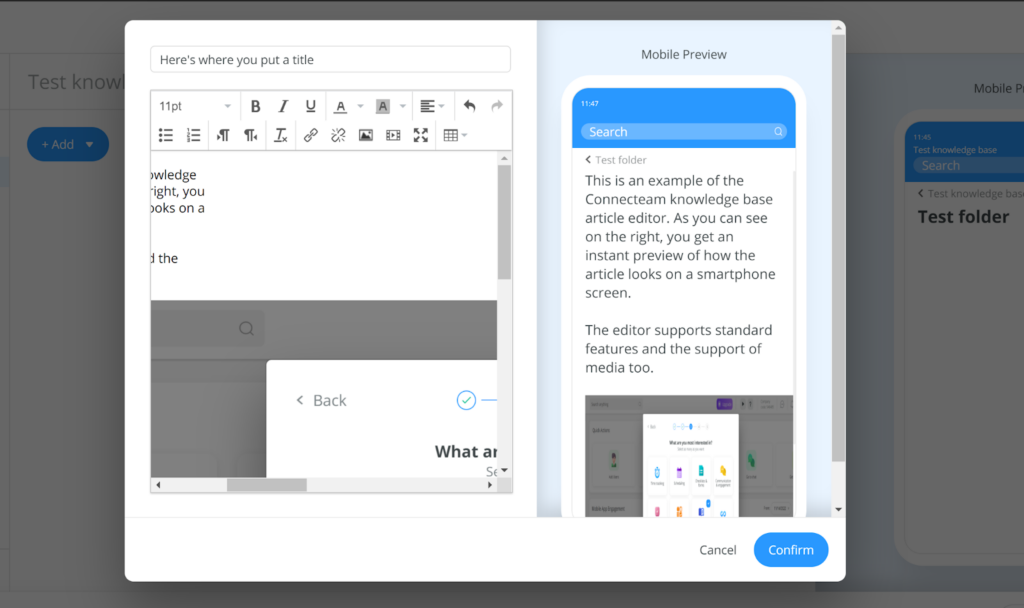
A parte questo, le funzionalità sono ok, ma direi che mancano alcune cose. Le opzioni standard di formattazione e di modifica del testo sono presenti, come si può vedere dagli screenshot. Non dovrebbe essere troppo problematico creare un documento ben strutturato nell’editor. Supporta media, tabelle, elenchi puntati ed è possibile modificare la dimensione dei caratteri per creare intestazioni. Non ci sono nemmeno impostazioni SEO, ma Connecteam non offre un software per il portale clienti, quindi non ha senso averlo, dato che tutto può essere trovato direttamente dagli utenti dell’app.. Non c’è nulla di speciale, ma non sembrano nemmeno mancare molti elementi significativi.
Prezzi
Ora arriviamo finalmente alla parte migliore di Connecteam, i piani tariffari. Connecteam offre tre piani tariffari e un piano gratuito dedicato alle piccole imprese. Ciascun piano si differenzia per funzionalità e scale di crescita, e tutti i piani includono una base di conoscenza. I prezzi potrebbero non sembrare così economici a prima vista, ma il punto forte è che è possibile avere fino a 30 utenti per ogni piano. In questo modo alcuni piani costano appena $0,90 per ogni utente, una cifra praticamente inaudita. Diamo un’occhiata a ciascun piano.
Small Business
È il piano gratuito che offre l’accesso completo alle funzionalità più popolari, a tutti gli hub, a “tutto ciò di cui una piccola impresa ha bisogno” ed è sempre gratuito.
Basic
Il piano Basic costa $29 al mese per i primi 30 utenti. Questo piano include chat private e di gruppo, ricevute di lettura dei messaggi di chat, commenti e reazioni ai post, approfondimenti sui post, media, allegati di file, contatti di lavoro personalizzati nella directory, sondaggi e una base di conoscenza.
Advanced
Questo piano costa $49 al mese per i primi 30 utenti. Si ottiene tutto quello che c’è nel piano Basic e anche di più. I punti salienti di questo piano sono i gruppi smart e i permessi di amministrazione, la possibilità di “decidere chi può fare cosa nella chat”, le ricevute di lettura dei messaggi di chat, l’avvio di una chat da qualsiasi punto della piattaforma, i sondaggi live nei post, i colori di sfondo dei post personalizzabili, la visualizzazione dei campi utente personalizzabili nella directory, i sondaggi anonimi e la duplicazione delle basi di conoscenza.
Expert
Il piano Expert costa $99 al mese per i primi 30 utenti. Include tutte le funzionalità del piano Advanced. I punti salienti del piano sono i profili utente modificabili, la condivisione di link in-app, la pianificazione dei post, il pinning dei post, la memorizzazione di una base di conoscenza più ampia, gli avvisi di accesso ai nuovi dispositivi, l’automazione dei processi e la gestione di più filiali/locali.
Conclusione
Per riassumere l’intera recensione, Connecteam non è un grande software per la base di conoscenza. Tuttavia, non significa che sia inutile. Ha bisogno di alcuni seri miglioramenti se vuole competere con gli altri. Connecteam cerca di introdurre qualcosa di interessante nel gioco, ovvero l’anteprima degli articoli per smartphone. Questa funzionalità potrebbe essere molto utile per la pianificazione degli articoli se non occupasse un posto così importante nell’editor e se offrisse l’opzione di passare a diverse dimensioni dello schermo. Nel complesso, Connecteam nasconde un buon potenziale di software per la base di conoscenza, che potrebbe essere rivelato con un paio di aggiornamenti più consistenti. Un aspetto importante da tenere in considerazione è che il prezzo è semplicemente incredibile grazie agli ampi limiti di utenti. È difficile trovare un software di base di conoscenza più economico altrove.
Frequently Asked Questions
Come si crea un nuovo articolo della base di conoscenza in Connecteam?
Dopo aver attivato la base di conoscenza, devi creare la prima cartella (dovrebbe essere l’unico modo per procedere dopo l’attivazione). Al termine, clicca sulla cartella e scegli Modifica. Quindi clicca sulla cartella in cui desideri creare un nuovo articolo e vedrai l’opzione per aggiungere un Nuovo testo. Seleziona questa opzione e potrai iniziare a scrivere il tuo articolo.
Le immagini negli articoli appaiono allungate nell'anteprima dello smartphone
Si tratta di un errore visivo che si verifica quando gli utenti ridimensionano manualmente le immagini nell’editor della base di conoscenza. Sebbene l’immagine sullo schermo dello smartphone possa apparire allungata, l’immagine mantiene le sue proporzioni, anche se non è possibile vederla completamente nell’editor.
Come posso ridimensionare le immagini negli articoli della base di conoscenza?
La base di conoscenza di Connecteam non dispone di una funzionalità di ridimensionamento automatico delle immagini, per cui è necessario farlo manualmente. Se le immagini aggiunte agli articoli della base di conoscenza sono troppo grandi, è sufficiente fare clic su di esse e utilizzare i punti negli angoli per ridimensionarle di conseguenza.

 Български
Български  Čeština
Čeština  Dansk
Dansk  Deutsch
Deutsch  Eesti
Eesti  Español
Español  Français
Français  Ελληνικα
Ελληνικα  Hrvatski
Hrvatski  Latviešu
Latviešu  Lietuviškai
Lietuviškai  Magyar
Magyar  Nederlands
Nederlands  Norsk bokmål
Norsk bokmål  Polski
Polski  Română
Română  Русский
Русский  Slovenčina
Slovenčina  Slovenščina
Slovenščina  简体中文
简体中文  Tagalog
Tagalog  Tiếng Việt
Tiếng Việt  العربية
العربية  English
English  Português
Português